3DsMax2013中文版“创建球体”:
1.选择3DsMax2013面板上“创建”![]() -“几何体”
-“几何体”![]() -“标准基本体”,,在【对象类型】栏下单击“球体”按钮 。
-“标准基本体”,,在【对象类型】栏下单击“球体”按钮 。
2.在3DsMax2013视图窗口中按住鼠标左键并拖动,合适的大小松开鼠标,即可创建出一个球体。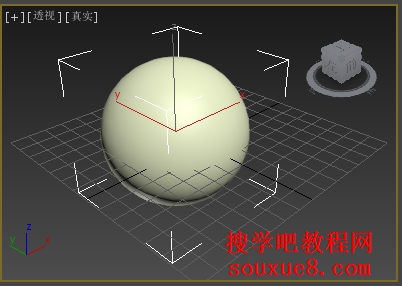
3.在3DsMax2013“修改面板”![]() 中设置修改圆锥体参数。
中设置修改圆锥体参数。
【半径1】用于设置球体的半径,控制球体的大小。
【分段】用于设置球体的段数,多数越多球体越光滑,但同时面片也就越多,这样会影响电脑的运行速度。
【平滑】用于设置是否对球体进行平滑处理,不勾选则产生棱角。
【半球】通过对此处数值的调整,可以将球体模型变为半球。![]()

【切除】【挤压】:在完整的球体情况下不起作用,仅用于调整半球模型;选择“切除”按钮,原来的网格划分格数即被删除;选择“挤压”按钮,原来的网格划分格数被保留并挤入剩余的3DsMax2013半球体。
选中【切除】![]() 效果: 选中【挤压】
效果: 选中【挤压】![]() 效果:
效果: 
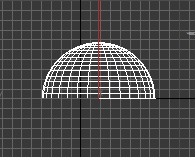
【启动切片】用于设置是否启用切割处理,选中该复选框,可以用来制作不完整的3DsMax2013球体。
【切片起始位置】到【切片结束位置】用于设置切割的开始于结束的角度。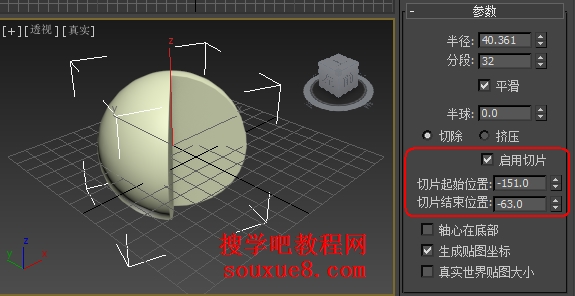
【轴心在底部】选择该复选框,球体将沿着自身坐标系Z轴将中心移动到球体的底部(在默认的情况下,3DsMax2013球体的轴心在中心上,即球体创建时的结构平面上)。
